
さまざまな部位からのデータの読みが困難で非常に長いため、ハードドライブで作業するときの必要性は必要でした。ソリッドステートドライブの場合、SSDの設計機能と合計高読み取り速度のために、そのような手順はもはや必要ではありません。 Windows 10でSSDの最適化を無効にする方法については、現在の記事で話しています。
ソリッドステートドライブのデフラグをオフにします
前述のように、デフラグは、データが異なるクラスタ上でランダムな順序で記録され、断片化を引き起こすことができるという事実のために、HDDを扱う必要がありました。断片化されたファイルを読み取るとき、ディスクヘッドは異なるドライブセクタに沿って移動して一緒に記録されたものを収集してユーザに与えることになった。最適化手順はデータの順序付けを実現し、それらを情報への迅速な(機械的)アクセスのために1つまたは閉じるクラスタに上書きします。

ソリッドステートドライブは、ヘッドや同様の要素がないため、データの相互作用レートが依存しているため、読み書きまたはレコードかにかかっているため、基準プロセスの重要な必要性がありません。
方法1:SSDミニトレイカー
ミニTweakerはミニチュアですが、ソリッドステートドライブを設定するための機能プログラムです。これにより、3つのクリックで文字通りの最適化を削除できます。このため:
SSD Mini Tweakerをダウンロードしてください
- 上記のリンクをクリックしてインストールして、指定されたプログラムをダウンロードしてください。
- SSD Mini Tweaker 2.9 x 32またはSSD Mini Tweaker 2.9 x 64ファイルを開くことで、オペレーティングシステムの放電に従って実行します。
- [ダウンロード時にシステムファイルの最適化を無効にする]および[Disrragmentation Service]を[無効にする]および[変更の適用]をクリックします。
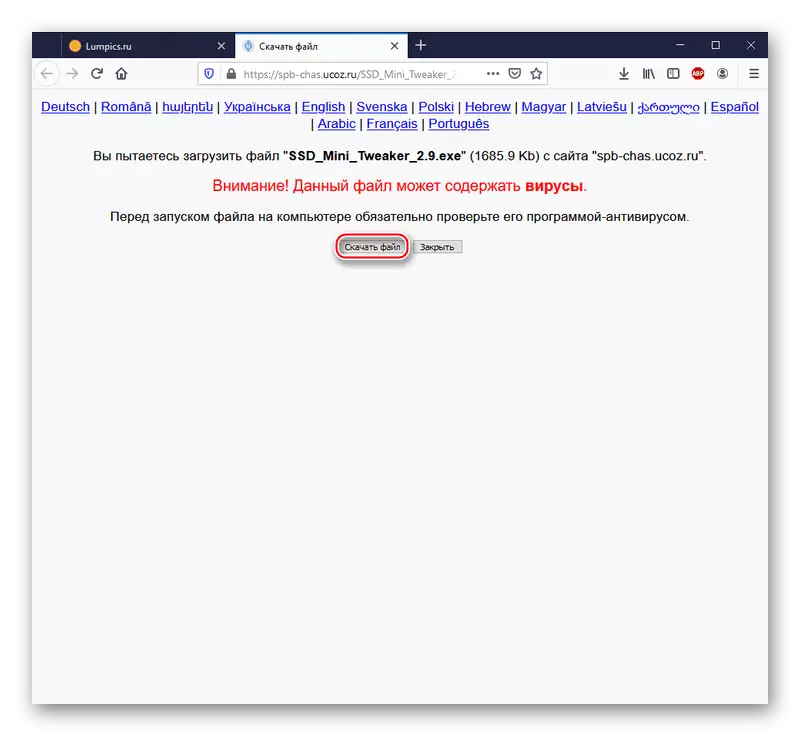
注意!ダウンロードページ上のアプリケーションについてのウイルスはありません。実行可能ファイルに関心がある理由はありません。この警告はUCOZホスティングサービスのユーザーセキュリティポリシーの一部であり、ダウンロードに表示されます。まだ懐疑的に設定されている場合は、リンクをオンラインで確認するために、特別なリソースを通じて悪意のある要素の存在を再除くことをお勧めします。
続きを読む:オンライン検査システム、ファイル、およびウイルスへのリンク
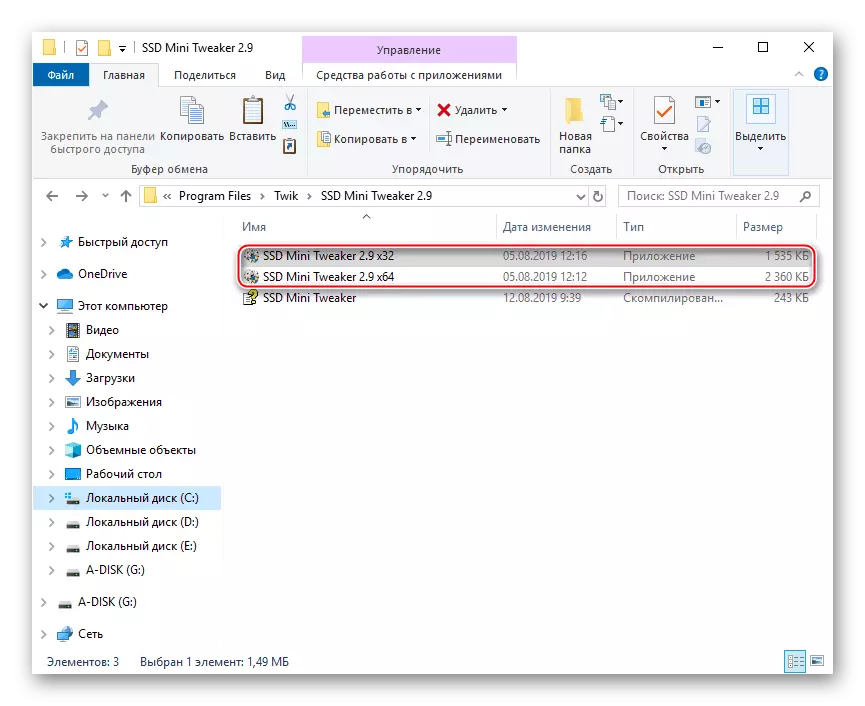
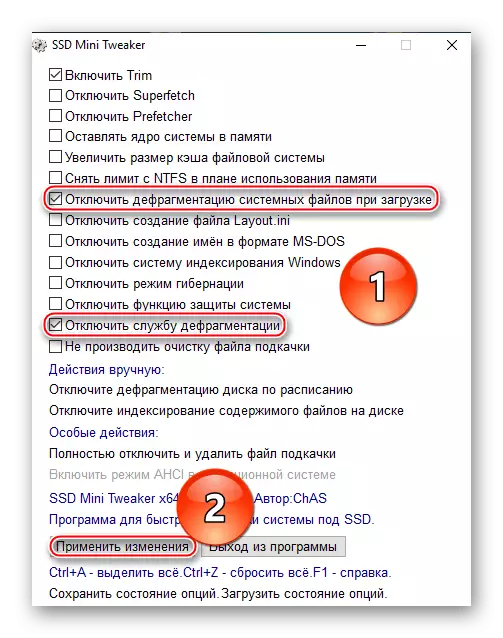
したがって、システムのアクティブ機能でロードして自動的にモードのときにSSDに不要なデフラグシステムを切断します。
現在の記事の一部として、Windows 10でSSDの最適化を無効にする2つの方法を調べました。したがって、特別なプログラムを使用して最適化を無効にするか、またはソリッドステートドライブを最適化することは完全に無効にすることができますが、最適化は最適化と同等ではありません。 WindowsのトピックバージョンでSSDを操作するときは、オペレーティングシステムによって実行されません。
